前言
当我们编写文档或搭建个人网站时,需要插入一些很大的图片或视频等文件,会加大文件体积。图床可以很方便的把自己的图片视频等文件上传云端,使用超链接方式访问。七牛云给个人用户提供了免费的10G空间,非常适合个人用户去使用或练习。
需要材料
- 七牛云账号
- PicGo 软件
- 域名
注册七牛云
七牛云官网:https://www.qiniu.com/
1️⃣注册七牛云账户并绑定邮箱
![图片[1]-如何使用服务器搭配 七牛云 + PicGo 搭建个人在线图床-芝士无限](https://izhishi.net/wp-content/uploads/2cd210f01e20250306151816.webp)
2️⃣完成实名认证
![图片[2]-如何使用服务器搭配 七牛云 + PicGo 搭建个人在线图床-芝士无限](https://izhishi.net/wp-content/uploads/075024244c20231109162916-1024x499.jpg)
准备 PicGo
PicGo GitHub项目官网:https://github.com/Molunerfinn/PicGo
1️⃣下载并安装 PicGo
![图片[3]-如何使用服务器搭配 七牛云 + PicGo 搭建个人在线图床-芝士无限](https://izhishi.net/wp-content/uploads/8287df70b520250306162122.webp)
Windows 11 24H2 目前测试无法使用。
域名注册
域名可到腾讯云、阿里云等去注册(这里以阿里云为例),阿里云域名注册链接:https://wanwang.aliyun.com/?spm=5176.8048432.J_3207526240.79.75552cf8PXocoU。
如果是长期使用并且对域名后缀无要求可以选购一些续费也相对较低的域名,对图床无影响。
![图片[4]-如何使用服务器搭配 七牛云 + PicGo 搭建个人在线图床-芝士无限](https://izhishi.net/wp-content/uploads/b4374c4df020250106224258.png)
注册完成后进入阿里云控制台可查看域名状态。
![图片[5]-如何使用服务器搭配 七牛云 + PicGo 搭建个人在线图床-芝士无限](https://izhishi.net/wp-content/uploads/dd110c16a920250106224037.png)
七牛云配置
1️⃣创建空间:点击左上角列表进入“对象存储 Kodo”。
![图片[6]-如何使用服务器搭配 七牛云 + PicGo 搭建个人在线图床-芝士无限](https://izhishi.net/wp-content/uploads/750dd63dfc20250306152029.webp)
2️⃣点击“空间管理 > 新建空间”。
![图片[7]-如何使用服务器搭配 七牛云 + PicGo 搭建个人在线图床-芝士无限](https://izhishi.net/wp-content/uploads/b70b4a602320250306152128.webp)
3️⃣如果域名没有通过 ICP 备案则选择国外地址,存储名称可自定,不和已在七牛云创建的空间存储重名即可,访问控制选择【公开】。(“公开”可能存在被盗刷风险,如果是开放公共使用建议开启防盗链或其他措施)
![图片[8]-如何使用服务器搭配 七牛云 + PicGo 搭建个人在线图床-芝士无限](https://izhishi.net/wp-content/uploads/ab223c3d6820250306154426.webp)
4️⃣进入“空间设置 > 域名管理”,绑定域名。
![图片[9]-如何使用服务器搭配 七牛云 + PicGo 搭建个人在线图床-芝士无限](https://izhishi.net/wp-content/uploads/3c339bed5120250306152445.webp)
5️⃣填写注册好的域名并给它加上前缀(这里以 img. 为例),设置完成后,点击右下角创建。
![图片[10]-如何使用服务器搭配 七牛云 + PicGo 搭建个人在线图床-芝士无限](https://izhishi.net/wp-content/uploads/7c6fc5902320250306154546.webp)
6️⃣如果是第一次绑定该域名,则需要验证域名所有权。(点击右侧“所有权验证”即可看到验证方式,这里选择 DNS 解析验证)
![图片[11]-如何使用服务器搭配 七牛云 + PicGo 搭建个人在线图床-芝士无限](https://izhishi.net/wp-content/uploads/68e36b292020250306154845-1024x177.webp)
7️⃣进入阿里云域名解析控制台,根据所有权验证给的 TXT 记录值输入,确定后返回七牛云验证。
![图片[12]-如何使用服务器搭配 七牛云 + PicGo 搭建个人在线图床-芝士无限](https://izhishi.net/wp-content/uploads/0662d3e31220250306155535-1024x632.webp)
8️⃣进入七牛云域名管理面板,复制 CNAME 地址。
![图片[13]-如何使用服务器搭配 七牛云 + PicGo 搭建个人在线图床-芝士无限](https://izhishi.net/wp-content/uploads/31f39ee52a20250306155805-1024x226.webp)
9️⃣返回阿里云域名解析控制台,记录类型选择“CNAME”,主机记录填写前缀( 第五步 .img),粘贴七牛云复制的记录值,点击确定
![图片[14]-如何使用服务器搭配 七牛云 + PicGo 搭建个人在线图床-芝士无限](https://izhishi.net/wp-content/uploads/ac3cc4310620250306160037.webp)
1️⃣0️⃣返回七牛云刷新配置是否成功(可能需要等待一会)
![图片[15]-如何使用服务器搭配 七牛云 + PicGo 搭建个人在线图床-芝士无限](https://izhishi.net/wp-content/uploads/d58dffc81920250306160108-1024x236.webp)
PicGo 配置
1️⃣进入“图床设置”选择七牛云,点击“+”按钮添加图床。(如果没有其他图床可以到“PicGo 设置”里关闭其他图床显示)
![图片[16]-如何使用服务器搭配 七牛云 + PicGo 搭建个人在线图床-芝士无限](https://izhishi.net/wp-content/uploads/b8f5fa7b3e20250306162308.webp)
2️⃣到七牛云获取 AK 和 SK ,进入“个人中心 > 秘钥管理”,复制并粘贴到 PicGo。
![图片[17]-如何使用服务器搭配 七牛云 + PicGo 搭建个人在线图床-芝士无限](https://izhishi.net/wp-content/uploads/7371bd32ae20250306162106-1024x464.webp)
3️⃣进入“七牛云设置”,填写图床配置名(自定),粘贴秘钥。
![图片[18]-如何使用服务器搭配 七牛云 + PicGo 搭建个人在线图床-芝士无限](https://izhishi.net/wp-content/uploads/33868b369c20250306162837.webp)
4️⃣“设定Bucket”是存储桶(空间)的名称,存储区域参照七牛云文档:https://developer.qiniu.com/kodo/1671/region-endpoint-fq, 亚太-新加坡(原东南亚)as0 。
![图片[19]-如何使用服务器搭配 七牛云 + PicGo 搭建个人在线图床-芝士无限](https://izhishi.net/wp-content/uploads/61891aa07120250306163203-1024x484.webp)
5️⃣访问域名填写已解析好的域名,通信协议根据在七牛云新建域名是填写的为准,即 HTTP 和 HTTPS 。存储路径可以根据自己需求输入,如图片(img/)、测试(test/),也可不填,设置完成点击“确定”。
![图片[20]-如何使用服务器搭配 七牛云 + PicGo 搭建个人在线图床-芝士无限](https://izhishi.net/wp-content/uploads/51e8d9d1d220250306163829.webp)
6️⃣返回上传区上传一张图片,测试是否可正常使用。
![图片[21]-如何使用服务器搭配 七牛云 + PicGo 搭建个人在线图床-芝士无限](https://izhishi.net/wp-content/uploads/19a3d12a9420250306164213.webp)
![图片[22]-如何使用服务器搭配 七牛云 + PicGo 搭建个人在线图床-芝士无限](https://izhishi.net/wp-content/uploads/7e7f677b0e20250306164141.webp)
7️⃣上传完成后进入相册复制文件超链接,粘贴到浏览器测试是否可以正常浏览。
复制的链接样式如果是: ,需要手动删除开头的 “” 符号,删除后的才是文件的超链接,然后就可以粘贴到需要的地方并访问文件。
![图片[23]-如何使用服务器搭配 七牛云 + PicGo 搭建个人在线图床-芝士无限](https://izhishi.net/wp-content/uploads/c77eeac84d20250306164444-1024x530.webp)
备份下载
2本站一切资源不代表本站立场,并不代表本站赞同其观点和对其真实性负责。
3本站一律禁止以任何方式发布或转载任何违法的相关信息,访客发现请向站长举报。
4本站资源大多存储在云盘,如发现链接失效,请联系我们,我们会第一时间更新。
5本站原创性内容遵循 CC BY-NC-SA 4.0 协议。
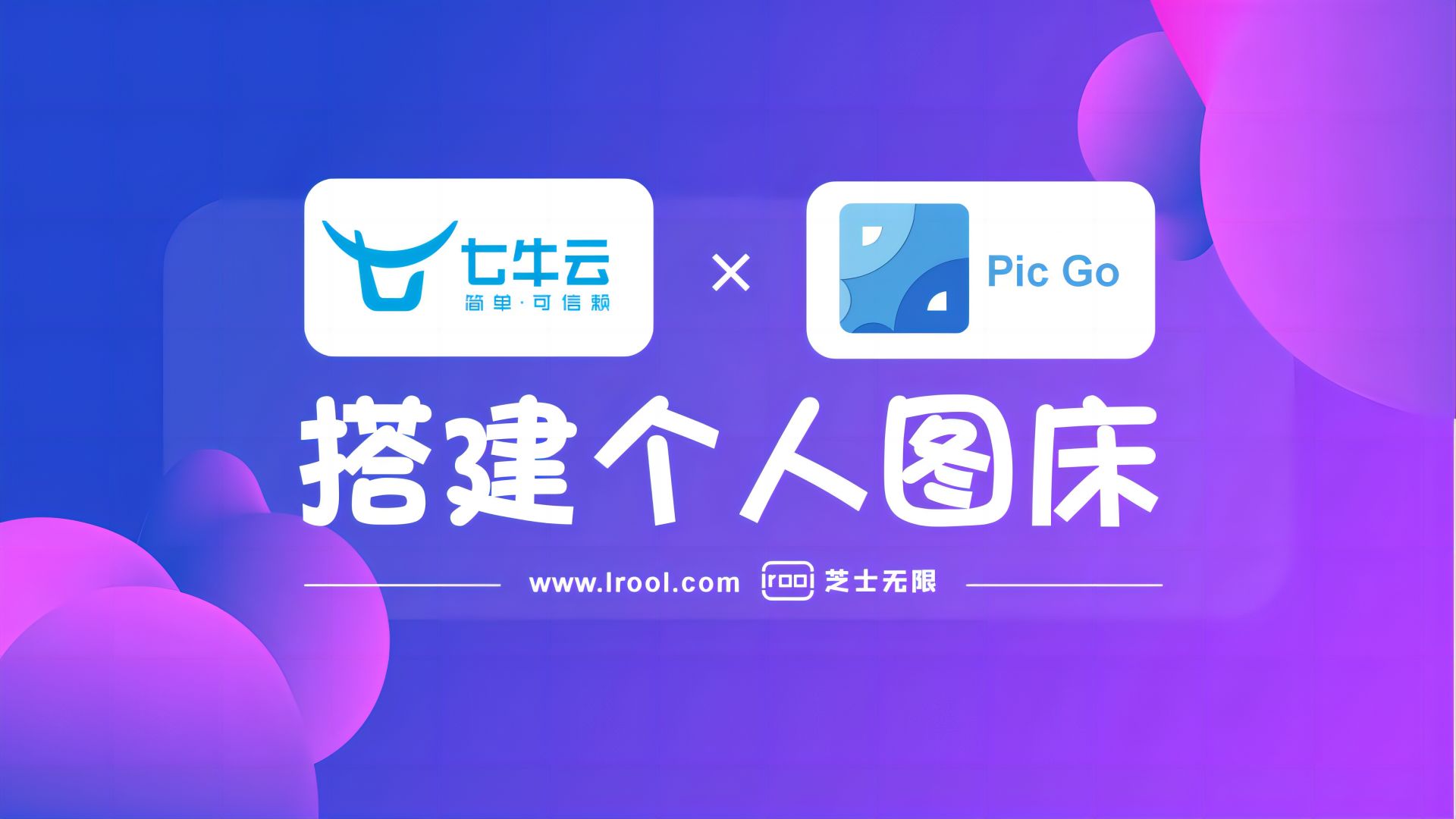


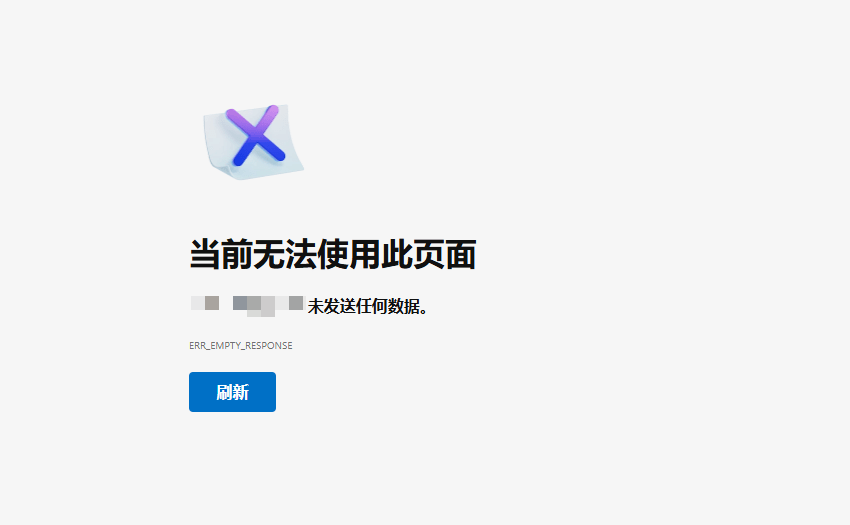
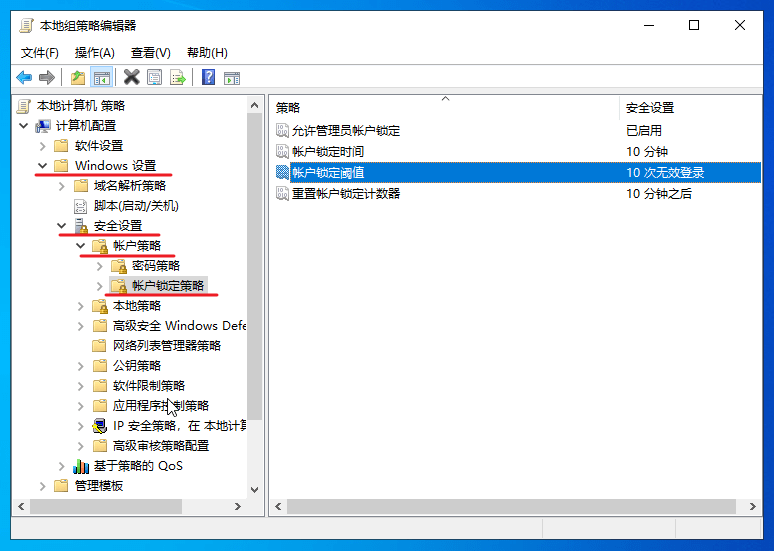

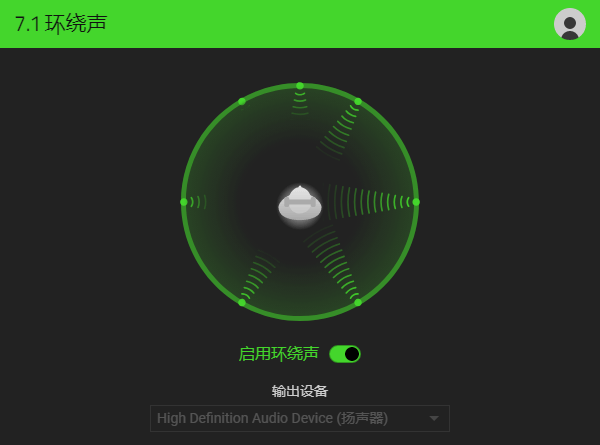
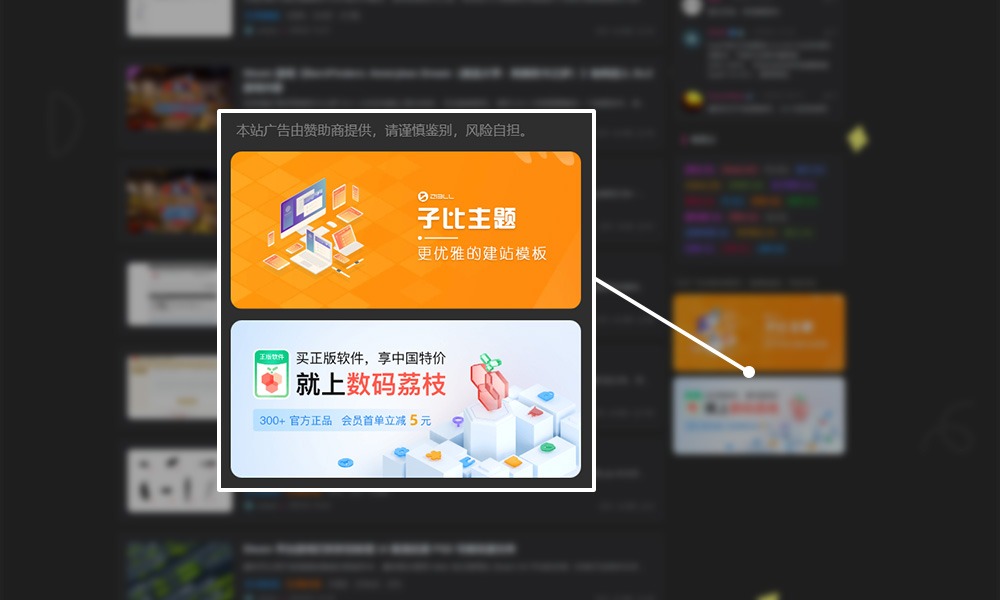
![WPS 中怎样批量删除成对符号以及符号中间的内容?比如< >、[ ]等-芝士无限](https://izhishi.net/wp-content/uploads/8febe47d1020231017172714.jpg)


暂无评论内容